Jetpack Compose for Desktop-005 程序猿初试Composable
组合的概念
在Jetpack Compose中,提出了一个概念就是可组合的声明式界面开发。
这个Compose就是可组合中“组合”的意思。也就是我们描述界面,有一系列可以组合使用的元素,这些元素嵌套组合,构成复杂的界面。这种方式和传统的XML方式有点类似。
比如,描述一列标签构成的界面,我们可以这样写:
1@Composable
2fun Greeting(name: String) {
3 Text(text = "Hello $name!")
4}
这个例子很烦人,每个教程的开头都是这个例子,但是这个例子很好地展示了Compose的特点。我们通过一个函数来描述一个标签,这个标签的内容是一个字符串,这个字符串是一个模板,我们可以通过模板来生成不同的标签。这个函数就是一个可组合的函数,我们可以在其他地方调用这个函数,来生成一个标签。
乃至,我们在描述一个按钮的时候,也是类似的:
1@Composable
2fun MyButton(text: String, onClick: () -> Unit) {
3 Button(onClick = onClick) {
4 Text(text = text)
5 }
6}
可以看到,这里按钮中的文字,居然是一个标签,
1JButton button = new JButton("Click Me");
2
3button.addActionListener(new ActionListener() {
4 @Override
5 public void actionPerformed(ActionEvent e) {
6 System.out.println("Button Clicked!");
7 }
8});
这跟传统Java Swing的方式不同,Java Swing的按钮是一个对象,这个对象有一个方法叫做 setText,我们可以通过这个方法来设置按钮的文字。而在Compose中,按钮的文字是一个标签,这个标签是一个函数,我们可以通过这个函数来设置按钮的文字。听起来也没啥不同的。
但是这里实际上涉及到一个功能分离和复用的概念。按钮的核心是点击事件;文本控件关心的是显示一串字符。当已经有了文本控件,按钮只需要内涵(组合)一个文本控件,而不需要自己在额外处理文本、字符串的显示。这样的设计,使得我们可以更加灵活地组合界面元素,而不需要关心界面元素的具体实现。
这也是可组合的核心思想,不同的功能,组合起来使用,而不是形成复杂的对象继承关系,难以追溯某个具体的功能是在哪个类中实现的。
例如,Compose中,我们的布局,也是通过可组合的函数来实现的:
1@Composable
2inline fun Column(
3 modifier: Modifier = Modifier,
4 verticalArrangement: Arrangement.Vertical = Arrangement.Top,
5 horizontalAlignment: Alignment.Horizontal = Alignment.Start,
6 content: @Composable ColumnScope.() -> Unit
7) {
8 val measurePolicy = columnMeasurePolicy(verticalArrangement, horizontalAlignment)
9 Layout(
10 content = { ColumnScopeInstance.content() },
11 measurePolicy = measurePolicy,
12 modifier = modifier
13 )
14}
这个可组合函数实现了一个竖向配列其内容的布局。可以看看这个函数的几个参数,来猜一猜这个函数本身的功能。
modifier:布局的修饰器,用来修饰布局的样式。verticalArrangement:垂直排列的方式,可以是顶部对齐、居中对齐、底部对齐。horizontalAlignment:水平对齐的方式,可以是左对齐、居中对齐、右对齐。
最后一个参数,正好是接受者函数,这个函数的功能是描述布局的内容。这个函数的接受者是一个 ColumnScope,这个 ColumnScope 是一个接口,用来描述布局的内容。这个接口中包含了一系列的函数,用来描述布局的内容。
我们就能在这个函数中,描述布局的内容,比如:
1Column {
2 Text("Hello, World!")
3 Text("Hello, Compose!")
4 Greeting("Android")
5 Row {
6 Text("Hello, World!")
7 Text("Hello, Compose!")
8 Greeting("Android")
9 }
10}
看看,嵌套一个自定义的Compose函数,这就是可组合的思想。我们可以通过这种方式,组合各种各样的界面元素,来构建复杂的界面。
核心的概念:
- 一个可组合函数描述一项能力(功能)
- 自由组合无负担
- 实现机制:函数接受者
- 定义方法:
@Composable注解
对照实际的界面开发
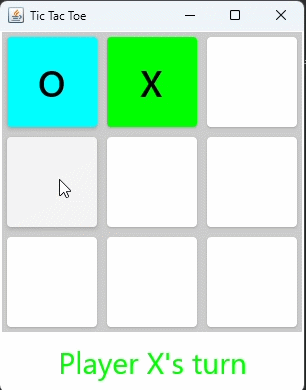
卑微的起点
这个井字棋的界面,我们在需求分析的阶段可能提出如下的描述:
- 3x3的格子,可以放置棋子
- 棋子有两种状态,X和O
- 点击格子,可以放置棋子
- 每轮切换棋子状态
- 提供一个展示当前玩家的标签、同时显示胜负
我们首先可以自己定义一个Grid函数,试试看:
1@Composable
2fun Grid() {
3 Column {
4 Row {
5 Cell()
6 Cell()
7 Cell()
8 }
9 Row {
10 Cell()
11 Cell()
12 Cell()
13 }
14 Row {
15 Cell()
16 Cell()
17 Cell()
18 }
19 }
20}
如果这个Cell函数是一个可组合函数,描述一个格子的话,那么这个Grid函数就是描述一个3x3的格子的布局。这样,我们就完成了一个简单的界面的描述。
对于整个界面,我们可以这样描述:
1@Composable
2fun TicTacToe() {
3 Column {
4 Grid()
5 Text("Restart")
6 }
7 Text("Player X's turn")
8 }
9}
这样,我们就完成了一个简单的界面的描述。
稍微好一点点的改进
看看我们前面的Grid函数,正常情况下,我们就会试图通过循环来生成这个3x3的格子。这样,我们就可以通过一个循环来生成这个3x3的格子,而不是一个一个手动写。
1@Composable
2fun Grid() {
3 Column {
4 for (i in 0..2) {
5 Row {
6 for (j in 0..2) {
7 Cell()
8 }
9 }
10 }
11 }
12}
这样是不是就显得高级多了,也让可组合函数的内涵更加丰富,组合函数,甚至可以让程序来组合。
游戏中的最终界面
最终我们的选择跟上面类似,就是增加了亿点点细节。
首先是主函数:
1fun main() = application {
2 useResource("config.json") {
3 config = loadConfig(it)
4 }
5
6 Window(
7 onCloseRequest = ::exitApplication,
8 title = "Tic Tac Toe",
9 state = rememberWindowState(
10 position = WindowPosition.Aligned(Alignment.Center),
11 size = DpSize(320.dp, 400.dp)
12 )
13 ) {
14 Box(
15 modifier = Modifier.background(Color.White).fillMaxSize(),
16 contentAlignment = Alignment.Center
17 ) {
18 TicToc()
19 }
20
21 }
22}
我们忽略前面的配置加载,直接看Window函数,这个函数是一个窗口的描述,我们可以看到,这个窗口的内容是一个Box,这个Box是一个盒子布局,这个盒子布局的内容是一个TicToc函数。
这里,我们就把Window理解为一个窗口,这个窗口的参数大概如下:
1@Composable
2fun Window(
3 onCloseRequest: () -> Unit,
4 state: WindowState = rememberWindowState(),
5 visible: Boolean = true,
6 title: String = "Untitled",
7 icon: Painter? = null,
8 undecorated: Boolean = false,
9 transparent: Boolean = false,
10 resizable: Boolean = true,
11 enabled: Boolean = true,
12 focusable: Boolean = true,
13 alwaysOnTop: Boolean = false,
14 onPreviewKeyEvent: (KeyEvent) -> Boolean = { false },
15 onKeyEvent: (KeyEvent) -> Boolean = { false },
16 content: @Composable FrameWindowScope.() -> Unit
17) {
18// ...
19}
在实际的调用中,我们可以什么参数都不用设置,只需要利用最后那个content: @Composable FrameWindowScope.() -> Unit参数,来描述窗口的内容。
当然,我们这里增加了三个参数,onCloseRequest是窗口关闭的回调函数,state是窗口的状态,title是窗口的标题。可以看到,如何设定窗口的位置和大小,都是通过state参数来设置的。这个参数的玄机,还得下一次再讲。
现在看Window组合的唯一一个对象, Box,这个Box是一个盒子布局,其内容是一个TicToc函数。
1Box(
2 modifier = Modifier.background(Color.White).fillMaxSize(),
3 contentAlignment = Alignment.Center
4) {
5 TicToc()
6}
这里Box的第一个参数是一个典型的组合对象修饰方法,大部分(几乎所有)的组合对象都有这个修饰方法,用来修饰这个组合对象的样式。这里,我们设置了背景颜色为白色,然后设置了这个盒子布局的大小为最大。然后这个Modifier最好的特点就是可以链式调用,这样我们可以一次性设置多个修饰条件。第二个函数式参数是一个对齐方式,这个对齐方式是用来设置这个盒子布局的内容的对齐方式。
在TicToc函数中,我们可以描述整个井字棋的界面:
1@Composable
2@Preview
3fun TicToc() {
4 // ...
5
6 Column {
7 for (i in 0..2) {
8 Row {
9 for (j in 0..2) {
10 TicTocTile(i, j, ticTacToe)
11 }
12 }
13 }
14 Text(
15 modifier = Modifier.padding(10.dp).align(Alignment.CenterHorizontally),
16 text = ticTacToe.gameText(),
17 fontSize = 30.sp,
18 color = ticTacToe.color(),
19 textAlign = TextAlign.Center
20 )
21
22 }
23
24}
好吧,这跟前面我们设计的完全相同,不过也是增加了亿点点细节,修饰符啊,记录的信息啊。
值得注意的是,这里的标签同样增加了修饰符,Modifier对象。具有很好的一致性。
那么在这个TicTocTile函数中,我们可以描述一个格子的内容:
1@Composable
2fun TicTocTile(
3 x: Int,
4 y: Int,
5 ticTacToe: TicTacToe
6) {
7
8 Box(
9 modifier = Modifier
10 .size(100.dp)
11 .background(Color.LightGray),
12 contentAlignment = Alignment.Center
13 ) {
14
15 Button(modifier = Modifier
16 .padding(5.dp)
17 .fillMaxSize(),
18 colors = ButtonDefaults.buttonColors(backgroundColor = ticTacToe[x, y].color()),
19 onClick = {
20 if (ticTacToe.isGameOver()) {
21 ticTacToe.startNewGame()
22 return@Button
23 }
24
25 ticTacToe.nextMove(x, y)
26
27 }) {
28 Text(
29 text = ticTacToe.textAt(x, y),
30 fontSize = 36.sp,
31 color = Color.Black
32 )
33 }
34 }
35}
更多的细节,毫无必要的复杂性……我们同样是一个Box,里面组合一个Button,这个Button里面是一个Text。
无穷无尽的组合,无穷无尽的修饰符,这就是Compose的世界。
这里也就是设置了一些颜色啊、边界啊、间隔啊、大小啊。最后,通过一个onClick事件,来处理点击事件。这个当然也要下面再详细说明。
从前面的概念和具体的例子,我们已经对Compose的可组合的声明式界面开发有了一个初步的感受了。
这里的核心思想就是:
- 一个可组合函数描述一项能力(功能)
- 自由组合
- 实现机制:函数接受者
- 增加修饰符,逐步完善
Jetpack Compose提供的常用布局和控件
作为一个不那么成熟的桌面开发工具,Jetpack Compose Desktop提供的布局和控件还是比较有限的。
标准布局
Column:竖向布局Row:横向布局Box:盒子布局
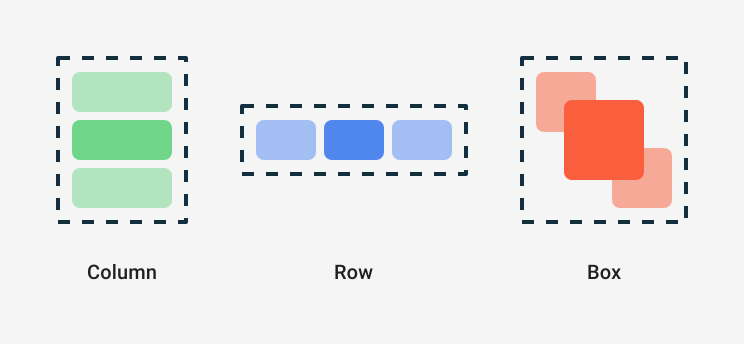
通过嵌套这三种布局,设置各种不同的修饰条件,我们可以实现各种复杂的布局。
常用控件
Text:文本控件Button:按钮控件TextField:文本输入框Checkbox:复选框RadioButton:单选按钮Slider:滑动条ProgressBar:进度条
总之,Jetpack Compose Desktop提供了一系列的基确布局和控件,可以满足基本的界面开发需求。
总结
设计了UI,布局了界面,接下来就是处理事件和交互:
- 输入信息
- 显示信息
这两个核心的界面开发内容,下一次我们再来讨论。
文章标签
- 本站总访问量:loading次
- 本站总访客数:loading人
- 可通过邮件联系作者:Email大福
- 也可以访问技术博客:大福是小强
- 也可以在知乎搞抽象:知乎-大福
- Comments, requests, and/or opinions go to: Github Repository
